
La tua guida completa per controllare i dispositivi smart SONOFF sul tuo Apple Watch e anche tramite Siri.
L'Apple Watch svolge senza dubbio un ottimo lavoro nel monitorare la salute, il fitness, inviare messaggi rapidi e chiamate, ma può fare molto di più rispetto a quanto mostrato nell'ultimo articolo, ovvero può essere usato per controllare dispositivi intelligenti. Nell'ultimo articolo, hai scoperto che puoi mettere alla prova il tuo Apple Watch con la tecnologia per la casa intelligente. Potresti aver trovato molti dettagli nascosti in quell'articolo che ti permettono di comprendere alcune funzionalità accessibili per i dispositivi SONOFF sull'Apple Watch, ma non una guida dettagliata che ti indirizzi passo dopo passo nella configurazione sul tuo Apple Watch. Quindi, la guida seguente includerà istruzioni dettagliate che ti permetteranno di completare facilmente l'intera configurazione per controllare un singolo dispositivo smart, una scena smart, un gruppo di dispositivi smart e attivare il controllo vocale tramite scorciatoia Siri; l'unica cosa che devi fare è iniziare il tuo viaggio di controllo della casa intelligente sul tuo Apple Watch.
Prima di iniziare la configurazione, aggiorna la tua app eWeLink alla versione V4.9.0 o successiva e l'Apple Watch alla versione V4.0 o successiva.
Come controllare un singolo dispositivo sull'Apple Watch?
1. Installa l'app eWeLink sul tuo Apple Watch. Per far apparire l'Apple Watch nell'app eWeLink, assicurati di aver effettuato l'accesso con lo stesso account iCloud sia sull'Apple Watch che sull'iPhone.
2. Accedi all'app eWeLink, vai su “profilo” e seleziona “Apple Watch”.
3. Tocca “Dispositivi intelligenti”, quindi vedrai tutti i dispositivi SONOFF online sotto il tuo account eWeLink apparire nella voce “Non nell'orologio”.
4. Per controllare il dispositivo sul tuo orologio, devi spostarlo da “Non nell'orologio” a “Nell'orologio”. Vai su “Impostazioni” nell'angolo in alto a destra, tocca l'icona “+” sul dispositivo che vuoi aggiungere e salva, quindi il dispositivo sarà aggiunto sul tuo Apple Watch. (Per rimuovere il dispositivo dal tuo Apple Watch, puoi spostarlo da “Nell'orologio” a “Non nell'orologio” seguendo questo passaggio.)
5. Ora puoi controllare SONOFF sul tuo Apple Watch.
Nota: finora solo i dispositivi smart SONOFF a singolo interruttore sono disponibili per il controllo sull'Apple Watch.

Come impostare le scene intelligenti per attivarsi sull'Apple Watch?
1. Vai su “Scene” nell'app eWeLink.
2. Tocca “Aggiungi” per creare i trigger e le azioni. Nel trigger, è supportato solo “Tocca per eseguire” mentre tutte le azioni sono supportate nell'azione.
3. Dopo aver impostato la scena intelligente, vai su “Profilo” e “Impostazioni” nell'angolo in alto a destra.
4. Tocca l'icona “+” sulla scena intelligente che hai creato per spostarla in “Su watch”, così la scena intelligente sarà aggiunta sul tuo Apple Watch.
5. Ora puoi toccare il tuo Apple Watch per attivare la scena intelligente.


Come creare un controllo di gruppo sull'Apple Watch?
1. Accedi alla homepage di eWeLink e tocca il dispositivo che vuoi raggruppare.
2. Tocca l'icona “…” nell'angolo in alto a destra, trova “Crea gruppo”.
3. Seleziona il dispositivo che vuoi raggruppare, poi dai un nome al gruppo e salva.
4. Dopo aver creato il gruppo, vai su “Profilo” e “Impostazioni” nell'angolo in alto a destra.
5. Tocca l'icona “+” sul gruppo che hai creato per spostarlo in “Su watch”, così il gruppo sarà aggiunto sul tuo Apple Watch.
6. Ora puoi toccare il tuo Apple Watch per controllare tutti i dispositivi del gruppo in una sola volta.


Come invocare il collegamento rapido Siri sull'Apple Watch per il controllo vocale?
1. Accedi alla scena intelligente che hai impostato e tocca “Aggiungi a Siri”.
2. Imposta un comando vocale particolare per la scena intelligente che vuoi controllare, quindi procedi con “Aggiungi a Siri”.
3. Ora puoi controllare la scena intelligente usando il collegamento rapido Siri sul tuo Apple Watch. Basta pronunciare un comando vocale e la scena intelligente si attiverà automaticamente.

Tutte le impostazioni sopra descritte sono state completate, ora puoi visualizzare il seguente display sul tuo Apple Watch. Sia il controllo del singolo dispositivo che quello di gruppo sono organizzati nella stessa interfaccia, tramite la quale puoi accendere e spegnere un gruppo di dispositivi toccando il tuo Apple Watch, come se controllassi un singolo dispositivo. Puoi scorrere a sinistra per accedere alle scene intelligenti. Per passare tra le scene intelligenti, puoi scorrere verso l'alto e verso il basso per cambiare tra le diverse scene. Per quanto riguarda il collegamento rapido Siri per controllare le scene intelligenti, basta parlare al tuo Apple Watch per attivarlo.



















































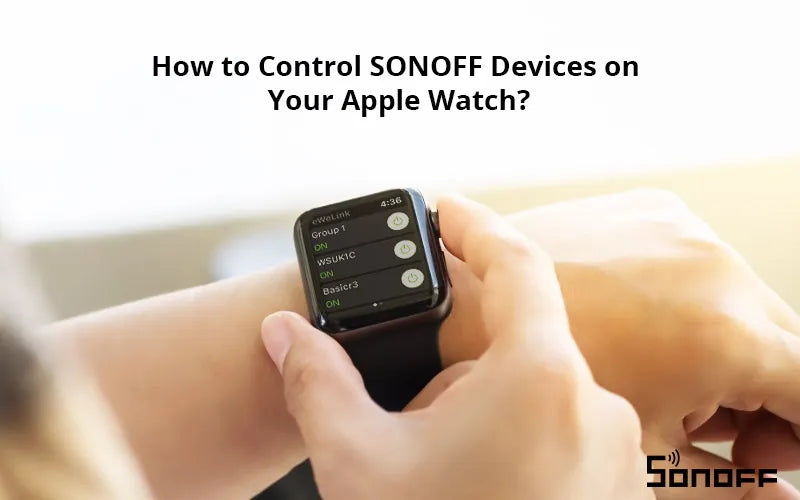

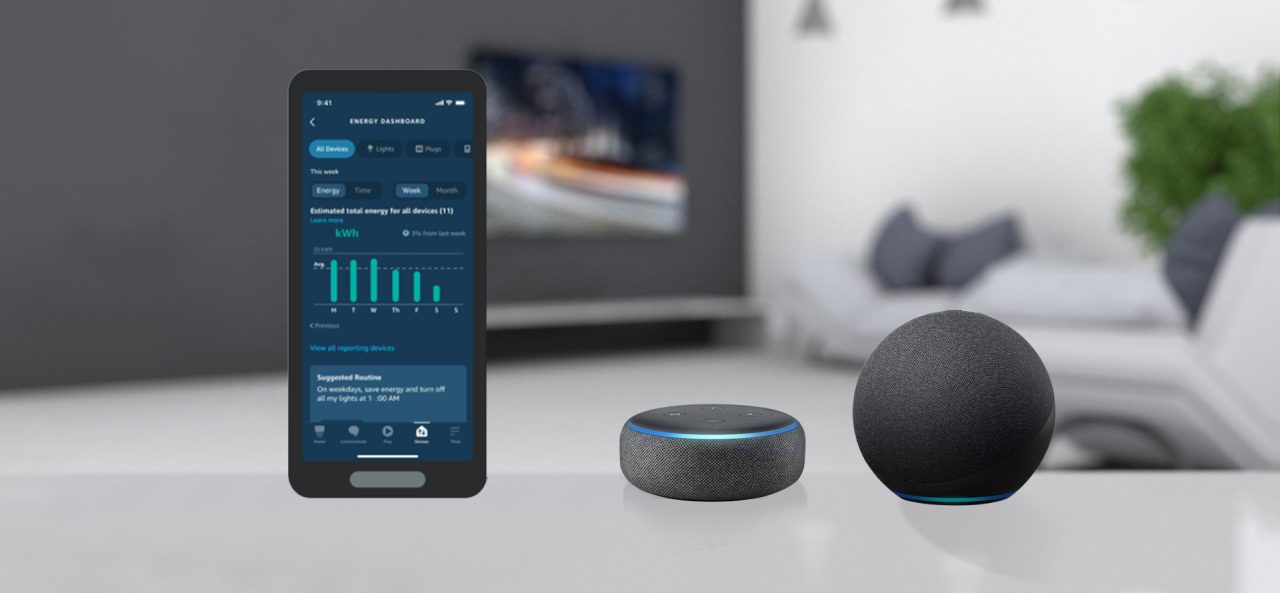
Commenta
Nota che i commenti devono essere approvati prima di essere pubblicati.
Questo sito è protetto da hCaptcha e applica le Norme sulla privacy e i Termini di servizio di hCaptcha.